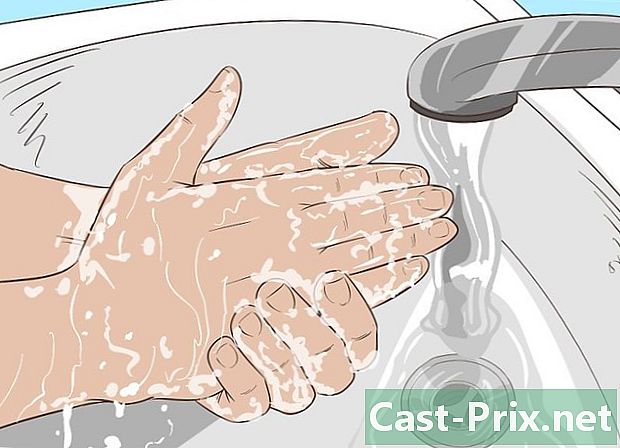ইনস্টলেশন সিডি ছাড়া উইন্ডোজ এক্সপি পুনরায় ইনস্টল করবেন কীভাবে
লেখক:
Roger Morrison
সৃষ্টির তারিখ:
27 সেপ্টেম্বর 2021
আপডেটের তারিখ:
1 জুলাই 2024

কন্টেন্ট
- পর্যায়ে
- পর্ব 1 প্রস্তুত হচ্ছে
- পার্ট 2 আপনার কম্পিউটার ফর্ম্যাট করুন
- পার্ট 3 উইন্ডোজ এক্সপি সেট আপ করুন
আপনি আপনার উইন্ডোজ এক্সপি অপারেটিং সিস্টেমটি পুনরায় ইনস্টল করতে চান, তবে আপনার কাছে ইনস্টলেশন ডিস্ক নেই? যদি এটি হয় তবে আপনার পণ্য কীটি লাগবে।
পর্যায়ে
পর্ব 1 প্রস্তুত হচ্ছে
-

আপনার তথ্য সংরক্ষণ করুন। সম্ভবতঃ পুনরায় ইনস্টলেশন প্রক্রিয়া চলাকালীন আপনি আপনার সমস্ত ডেটা হারাবেন। এগুলি সংরক্ষণ করা আপনাকে যে কোনও সময় এগুলি পুনরুদ্ধার করতে দেবে।- একবার আপনার ডেটা ব্যাক আপ হয়ে গেলে, আপনাকে অবশ্যই ব্যাকআপ ফাইলটি কোনও বাহ্যিক স্থানে যেমন একটি ডিস্ক বা ইউএসবি কীতে রেখে দিতে হবে।
-

আপনার পণ্য কীটি সন্ধান করুন। এটি একটি 25-অক্ষরের কোড। এটি সাধারণত ল্যাপটপের নীচে একটি স্টিকারে, সিস্টেম ইউনিটের পিছনে (ডেস্কটপ কম্পিউটারগুলি) বা উইন্ডোজ এক্সপির বাক্সে পাওয়া যায়।- আপনি যদি স্টিকারটি না পান তবে পণ্য কীটি পেতে প্রযোজককে ব্যবহার করা সম্ভব।
-

ক্লিক করুন শুরু. এটি আপনার স্ক্রিনের নীচে বামে সবুজ বোতাম। -

ক্লিক করুন কম্পিউটার. এটি উইন্ডোর উপরের ডানদিকে অবস্থিত একটি মনিটর আইকন শুরু। ফোল্ডার আমার কম্পিউটার পরবর্তী খোলা হবে। -

লুকানো ফোল্ডার এবং ফাইলগুলির দৃশ্যমানতা সক্ষম করুন। এর জন্য:- ট্যাবে ক্লিক করুন সরঞ্জাম যা উইন্ডোর উপরের বামে রয়েছে,
- ক্লিক করুন ফোল্ডার বিকল্প ... ড্রপ-ডাউন মেনুতে,
- ট্যাবে ক্লিক করুন দেখার,
- চেক লুকানো ফাইল এবং ফোল্ডারগুলি দেখান,
- ক্লিক করুন প্রয়োগ করা, তারপর ঠিক আছে.
-

ডাবল ক্লিক করুন লোকাল ডিস্ক. এটি বিভাগের অধীনে হার্ড ডিস্ক ড্রাইভ ফোল্ডারে আমার কম্পিউটার.- পরিবর্তে ডিস্কে ডাবল ক্লিক করুন (গ :) যদি বেশ কয়েকটি স্থানীয় ডিস্ক থাকে।
-

ফোল্ডারে ডাবল ক্লিক করুন উইন্ডোজ. এই ক্রিয়াটি ফোল্ডারটি খুলবে। -

ফোল্ডারে ডাবল ক্লিক করুন i836. এটি দেখতে আপনাকে নীচে স্ক্রোল করতে হতে পারে। -

ফাইলটি সন্ধান করুন winnt32.exe এবং এটিতে ডাবল ক্লিক করুন। উইন্ডোজ এক্সপির ইনস্টলেশন প্রক্রিয়া চালু করা হবে। -

সেটিং উইন্ডোটি প্রদর্শিত হওয়ার জন্য অপেক্ষা করুন। এটি কয়েক মিনিট সময় নিতে পারে: আপনি winnt32.exe ফাইলে ডাবল ক্লিক করার আগে আপনার কম্পিউটার এবং প্রোগ্রামগুলি কত দ্রুত খোলা ছিল তার উপর নির্ভর করে।
পার্ট 2 আপনার কম্পিউটার ফর্ম্যাট করুন
-

নীল পর্দায়, টিপুন প্রবেশ করান. ইনস্টলেশন চালু করা হবে। -

বোতাম টিপুন আমি স্বীকার করি. স্ক্রিনের নীচে, আপনি এই বিকল্পের বাম দিকে অন্য একটি বোতাম দেখতে পাবেন (উদাহরণস্বরূপ এবং F8)। ইনস্টলেশন চালিয়ে যেতে, মাইক্রোসফ্টের ব্যবহারের শর্তাদি এবং শর্তাদি স্বীকার করতে এই বোতামটি টিপুন। -

বোতাম টিপুন মেরামত করবেন না. আপনি এটি পর্দার নীচে দেখতে পাবেন। সাধারণত এটিই মূল বিষয় esc চাপুন. -

আপনার বর্তমান ইনস্টলেশন মুছুন। দিকনির্দেশ বোতাম ব্যবহার করে বিকল্পটি নির্বাচন করুন এনটিএফএস হার্ড ড্রাইভ, তারপরে কী টিপুন অপসারণ (সাধারণত ডি) পর্দার নীচে। -

জিজ্ঞাসা করা হলে, টিপুন প্রবেশ করান. এটি উইন্ডোজকে বলবে যে আপনি নির্বাচিত ইনস্টলেশনটি মুছতে চান। -

জিজ্ঞাসা করা হলে, টিপুন দ্য. এটি করার ফলে, হার্ড ডিস্কটি মুছে যাবে এবং ইনস্টলেশন মেনু প্রদর্শিত হবে। -

প্রেস প্রবেশ করান নির্বাচন করার পরে পার্টিশনবিহীন স্থান. আপনার হার্ড ডিস্কটি মাউন্ট পয়েন্ট হিসাবে নির্বাচিত হবে। -

আপনার হার্ড ড্রাইভ ফর্ম্যাট করুন। নির্বাচন করা এনটিএফএস ফাইল সিস্টেম ব্যবহার করে পার্টিশনটি ফর্ম্যাট করুন এবং তারপরে টিপুন প্রবেশ করান। সুতরাং, ইনস্টলেশন প্রক্রিয়া শুরু করার জন্য হার্ড ড্রাইভটি কনফিগার করা হবে। এটি কয়েক মিনিট এমনকি এক ঘন্টা সময় নিতে পারে: এটি আপনার হার্ড ড্রাইভের ক্ষমতার উপর নির্ভর করবে।- আপনি এখানে ফর্ম্যাটিং বিকল্পটি বেছে নিতে পারেন দ্রুত। অন্যদিকে, আপনার হার্ড ডিস্কটি খারাপভাবে ফর্ম্যাট করা যেতে পারে।
-

আপনার মেশিনটি পুনরায় চালু হওয়ার জন্য অপেক্ষা করুন। একবার ফর্ম্যাটিং সম্পূর্ণ হয়ে গেলে এটি ব্যবহারকারীদের পছন্দের কনফিগারেশন উইন্ডোতে পুনরায় চালু হবে। কনফিগারেশনটি সম্পূর্ণ না হওয়া অবধি কোনও কী টিপে না নেওয়ার বিষয়ে সতর্কতা অবলম্বন করুন।
পার্ট 3 উইন্ডোজ এক্সপি সেট আপ করুন
-

ক্লিক করুন অনুসরণ. এটি উইন্ডোর নীচে ডানদিকে বোতাম।- বোতামে ক্লিক করাও সম্ভব কাস্টমাইজ করুন ... বিভাগের ডানদিকে অবস্থিত আঞ্চলিক এবং ভাষাগত বিকল্প। আপনি কোনও ভাষা বা অন্য কোনও ভৌগলিক অঞ্চল চয়ন করতে সক্ষম হবেন।
-

আপনার নাম লিখুন এবং ক্লিক করুন অনুসরণ. প্রদত্ত ক্ষেত্রে আপনার নাম লিখুন।- অংশে সংগঠনআপনার সংস্থার নাম যুক্ত করা সম্ভব।
-

আপনার পণ্য কী লিখুন এবং ক্লিক করুন অনুসরণ. দেখানো বাক্সগুলিতে আপনি যে 25-অক্ষর কীটি পেয়েছিলেন তা সন্নিবেশ করান। -

একটি পাসওয়ার্ড যুক্ত করুন এবং ক্লিক করুন অনুসরণ. জানালার নীচে, ক্ষেতগুলিতে প্রশাসকের পাসওয়ার্ড এবং পাসওয়ার্ড নিশ্চিত করুন, আপনার পছন্দের পাসওয়ার্ড লিখুন।- উইন্ডোটির শীর্ষে ই ফিল্ডে আপনার পিসির নাম পরিবর্তন করাও সম্ভব।
-

একটি সময় অঞ্চল এবং একটি তারিখ সেট করুন এবং ক্লিক করুন অনুসরণ}. ড্রপ-ডাউন মেনুতে ক্লিক করার পরে বর্তমান তারিখটি নির্বাচন করুন, তারপরে জোনের জন্য একই করুন সময় অঞ্চল এবং সময়. -

বাক্সটি বেছে নিন সাধারণ পরামিতি এবং ক্লিক করুন অনুসরণ. উইন্ডোজ এক্সপি ইনস্টল করার সময় ডিফল্ট সেটিংস ব্যবহার করা হবে। -

বাক্সটি বেছে নিন না. এটি উইন্ডোর উপরের অংশে অবস্থিত। বাক্সটি চেক করুন হাঁ যদি আপনার কম্পিউটারটি একটি ওয়ার্কগ্রুপে থাকে তবে ই ক্ষেত্রের মধ্যে ওয়ার্কগ্রুপের ঠিকানাটি প্রবেশ করুন। -

ক্লিক করুন অনুসরণ. ইনস্টলেশন সেটআপ প্রক্রিয়াটিও সম্পূর্ণ হবে, অন্যথায় উইন্ডোজ এক্সপি ইনস্টলেশনটি আবার শুরু করবে। এটি হতে পারে যে আপনি অপারেশন শেষ হওয়ার প্রায় ত্রিশ মিনিট আগে অপেক্ষা করেন।